
001.
ハマヒルガオ
Calystegia soldanella ヒルガオ科
茅ヶ崎の海岸をぶらぶら歩いていて撮ったものです。
たしか、ハマエンドウがお目当てだったと思いましたが、やや遅くて撮れなかったと記憶します。
他に、マンテマなどが咲いてました。
また、このあたりには帰化したコバンソウが目立ちます。
この頃はネガからポジへの移行をしている途中でした。
この写真は気に入っていて、四ツ切に伸ばしてしばらく壁に飾っていたものです。
その後、スキャナー(COOLSCAN II)を買ったときにテストでスキャンしたファイルが残っていたので、今回色をいじってみました。
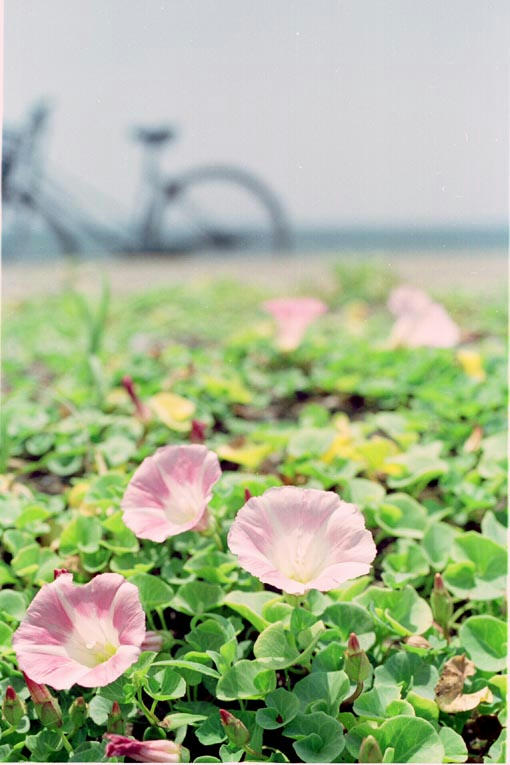
002.
オリジナルをサイズダウンしたものです。
スキャナーのドライバーで反転させましたが酷いですね。
まず、傾きを直す作業をします。

003.
回転の作業をするために余白を少し作ります。
切り抜きツールで全体を選択してから、選択範囲をつまんで広げてから切り抜いてもいいです。
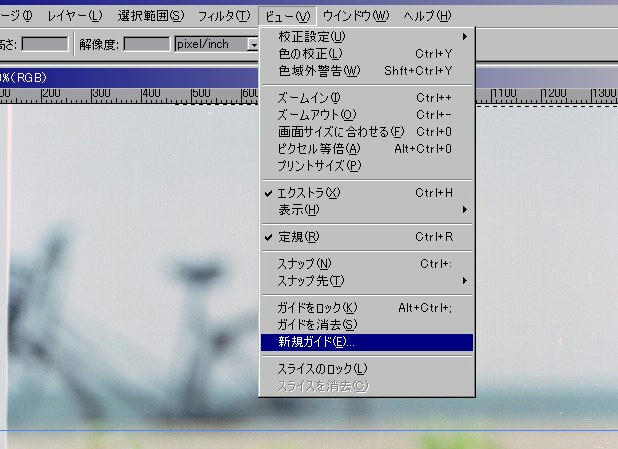
004.
ビュー→新規ガイドでガイドを表示させます。
定規を表示させている場合は定規の部分からドラッグすることでガイドを表示できます。
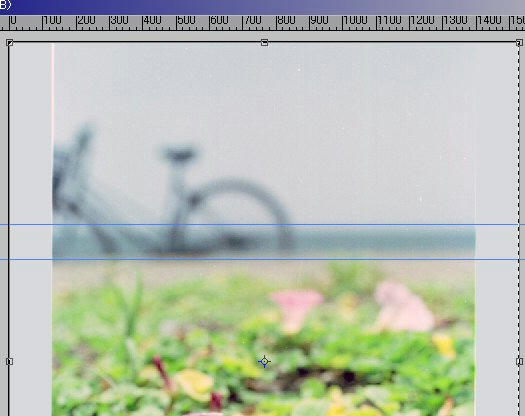
005.
水平線の近くにガイドを移動します。
Ctrlキーを押しながらドラッグすることで移動できます。
ガイドは何かの作業中でも自由に表示させられます。

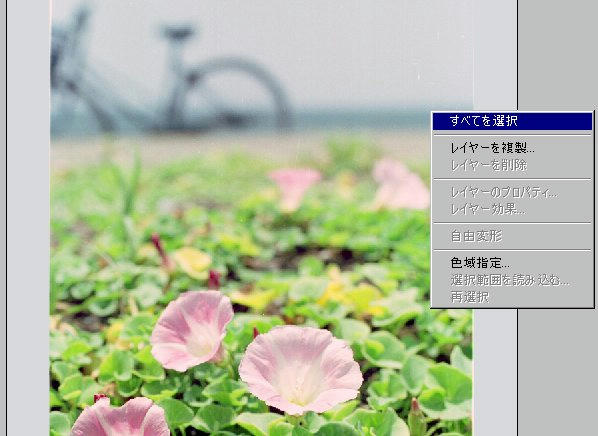
006. 007.
切り抜きツールまたは長方形選択ツールにして、
画像を右クリックして全体を選択します。
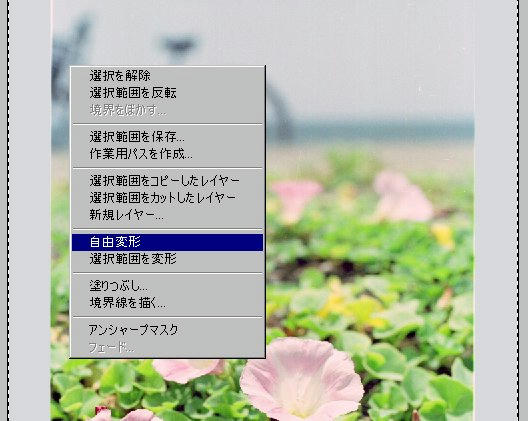
008.
右クリックして自由変形を選びます。
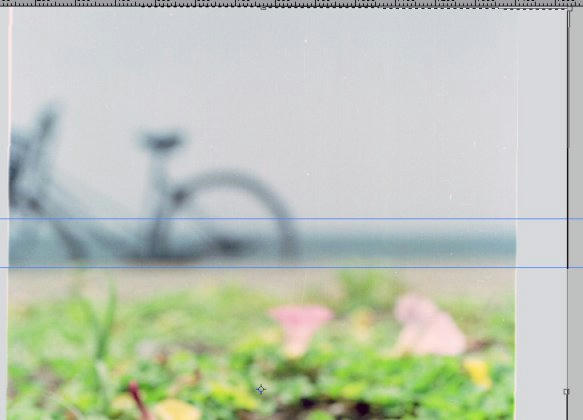
009.
カーソルを画像の角近くでドラッグすることで目視しながら微妙な回転ができます。
Enterキーで確定させます。
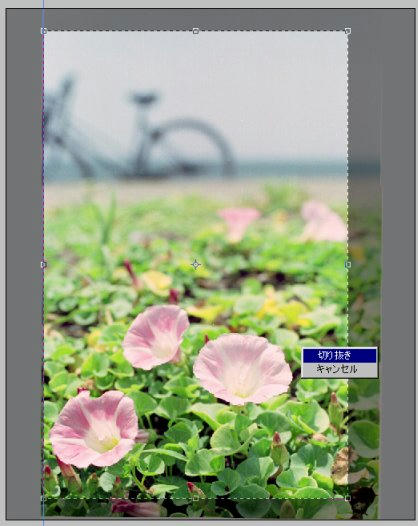
010.
適当にトリミングします。
右クリックで切り抜きます。
ガイドを削除します。
定規を表示している場合は、Ctrlキーを押しながらウィンドウの縁にドラッグすると削除できます。
縦・横関係ありません。
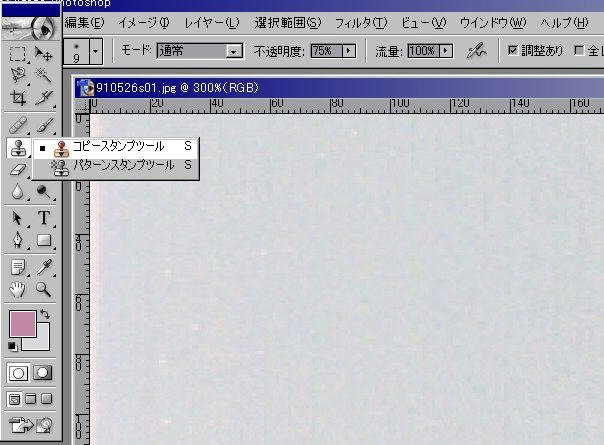
011.
フィルムの縁が写りこんでいるので、スタンプツールで消します。
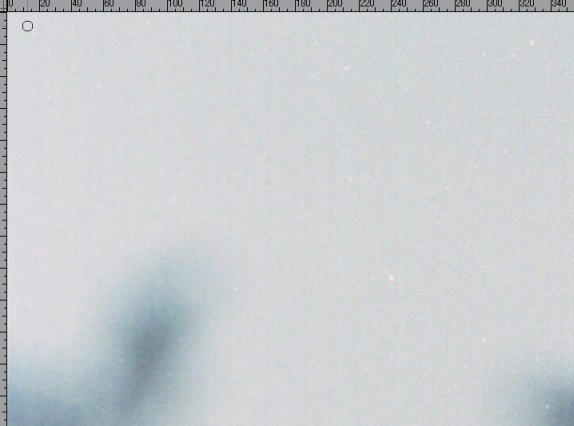
012.
ゴミも反転して写りこんでいるので、同様に消します。
やり方は、近くの似ている部分をAltキーを押しながらクリックして選択します。
不透明度は70〜80%位でやっています。
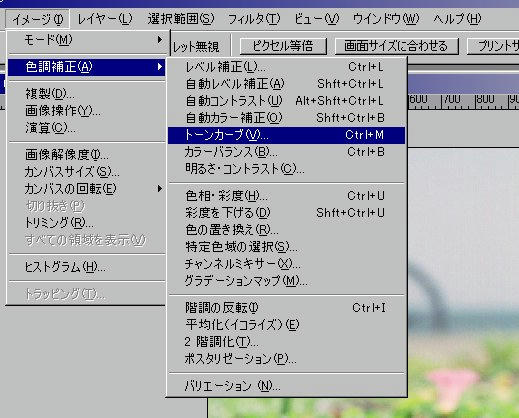
013.
トーンカーブを選択します。
その前に、ヒストリーでスナップショットを撮っておいてもいいと思います。
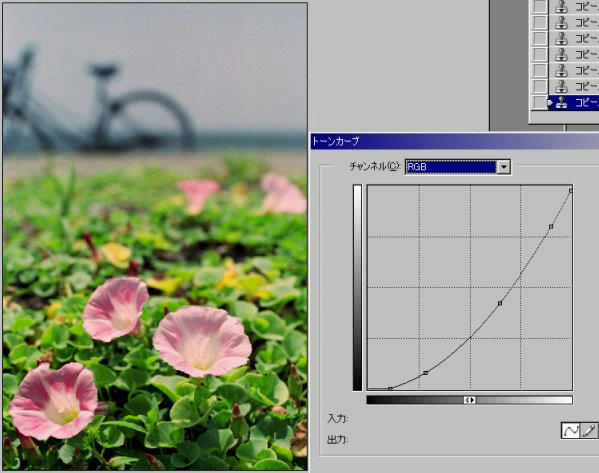
014.
RGBは明るさやコントラストの調整です。
下のグラデーションのバーをクリックして、右上を明るく、左下を暗くしています。
グラフの大きさを切り替えられるので、大きく表示した方が使いやすいです。
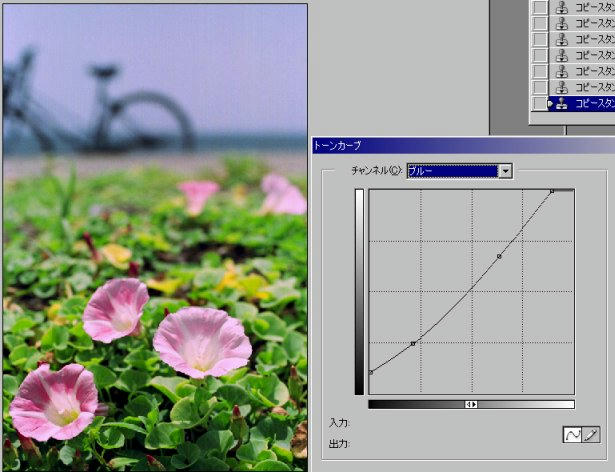
015.
ブルー
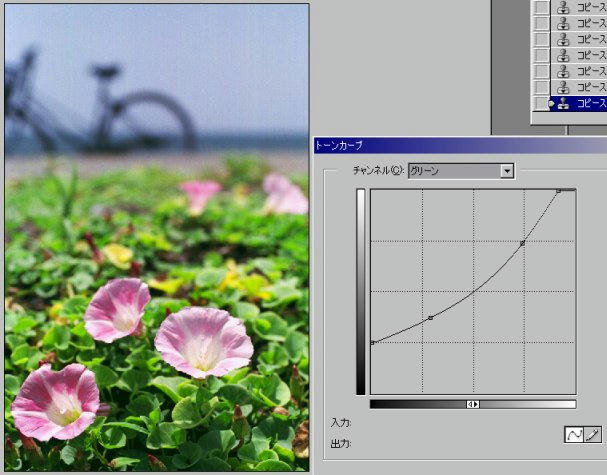
016.
グリーン
大抵はこの二つで済むのでレッドは触りません。
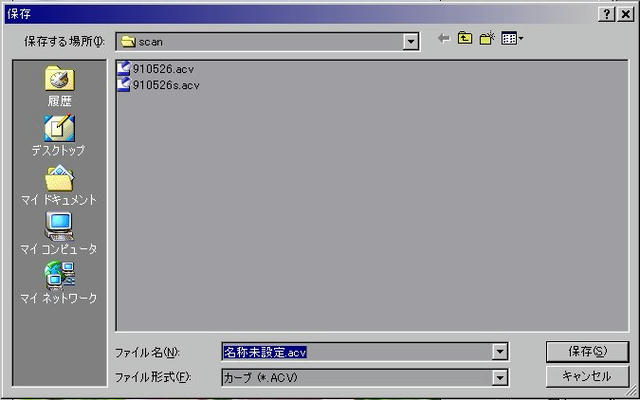
017.
カーブは必ず保存します。
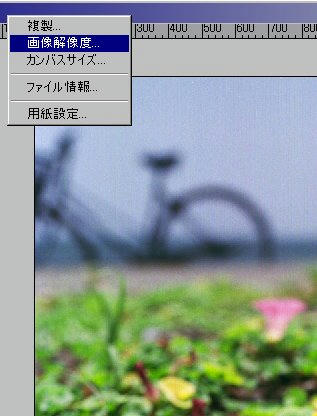
018.
タイトルバーを右クリックして解像度を選択します。
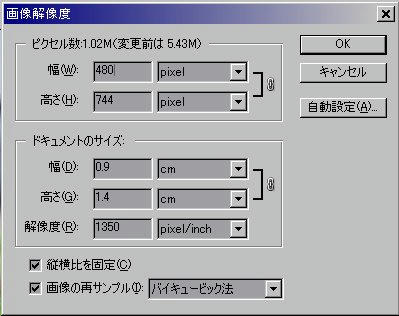
019.
一辺を決めてサイズダウンします。

020.
キャンバスサイズを選択して、上を切り詰めます。
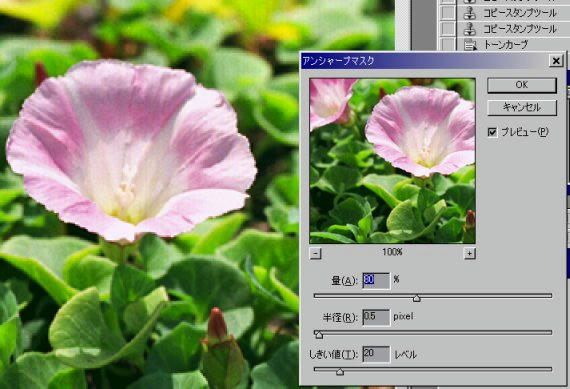
フィルターメニュー→シャープ→アンシャープマスクを選択します。
半径を小さめ、しきい値を大きめにすると荒れにくいです。
ただ、ハイライトの部分が不自然に目立つことがあります。
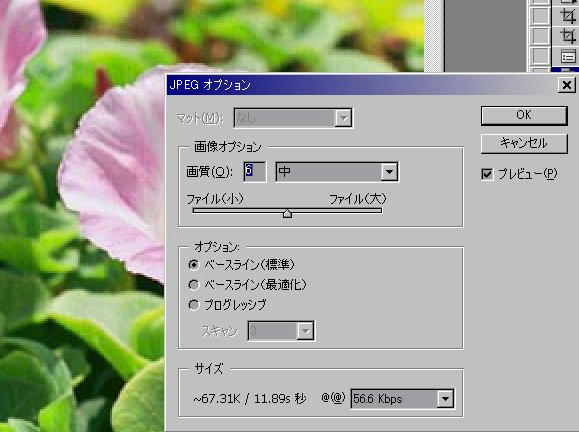
022.
再び開いて保存し直すことを想定していないので、圧縮率はこんなところです。

023.
とりあえず完成。
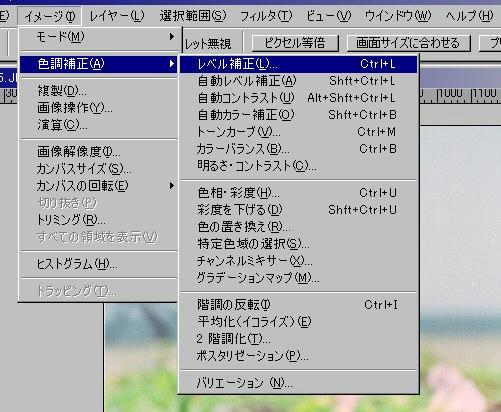
024.
色の調整にはレベル補正を用いるのも一般的です。
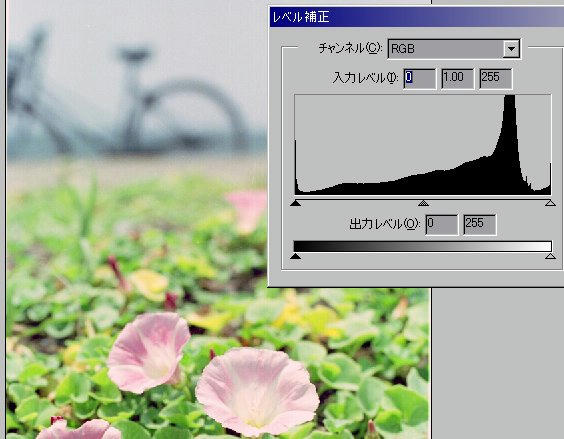 |  |
| 025. | 026. |
左がオリジナルのヒストグラムで、右が補正後です。
グラフの山のピークが少し透けて、裾野が左右に少し広がりました。
 | 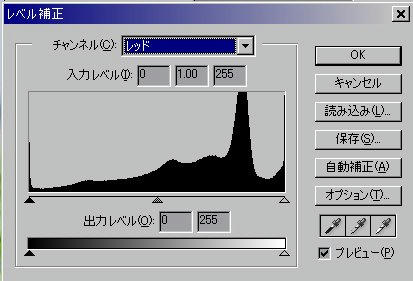 |
| 027. | 028. |
やはり赤は触りません。
 | 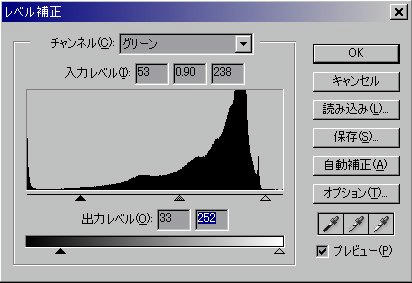 |
| 029. | 030. |
グリーン
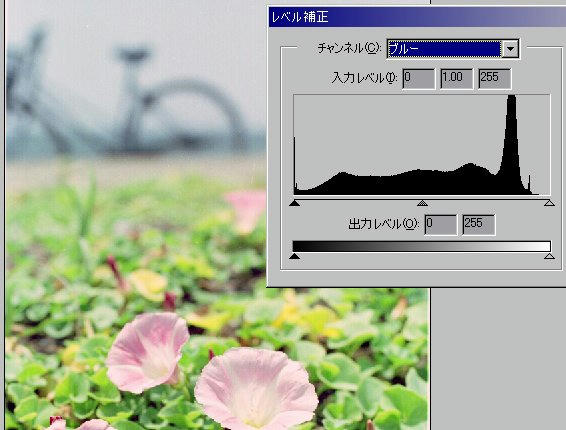 | 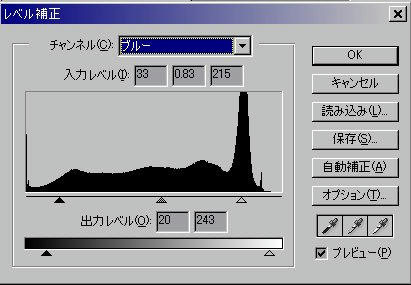 |
| 031. | 032. |
ブルー
ヒストグラムとは、どの明るさのピクセルが画像にどのぐらいあるかをグラフ化したものです。
全体の明るさや色のバランスを客観的に把握するのに便利です。

033.
こんな感じです。
トーンカーブとどちらを使うかはケースバイケースと個人の慣れです。
2007/12/23 追記
001.の画像はさらに彩度を調整しています。
トーンカーブと彩度でそれぞれ調整レイヤーを作成して作業をすれば後から自由に調整しなおすことができます。
コメントはこちらへどうぞ
PENTAX SFX
NewF50mmF2.8 Macro PLフィルター使用
F9.5 1/60sec.
ネガフィルム
投稿 2006/09/01
更新 2007/12/23 ほたる石画帖から移動、加筆修正、画像を1枚差し替え
 [0回]
[0回]
